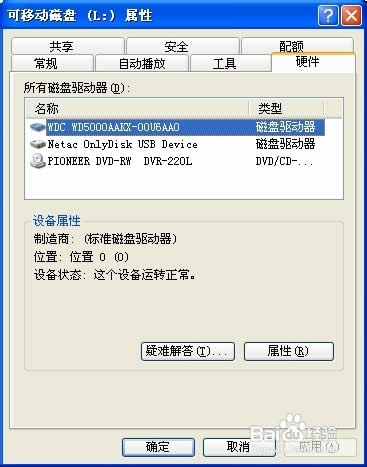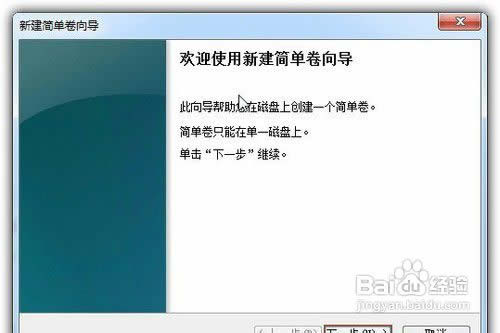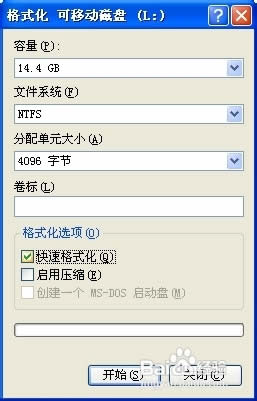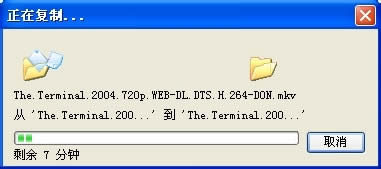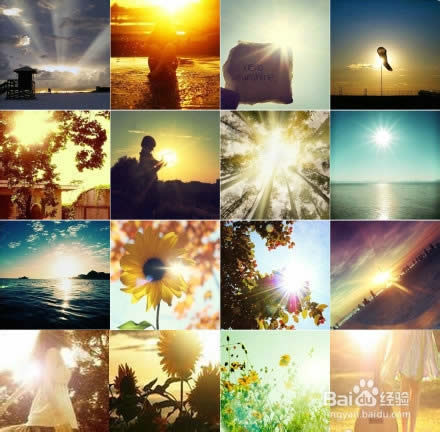大文件怎样复制到u盘呢?
发布时间:2022-10-06 文章来源:深度系统下载 浏览:
|
软件是一系列按照特定顺序组织的计算机数据和指令的集合。一般来讲软件被划分为编程语言、系统软件、应用软件和介于这两者之间的中间件。硬件是“计算机硬件”的简称。与“软件”相对,电子计算机系统中所有实体部件和设备的统称。 大文件复制到u盘的方法有哪些呢?U盘已经成为我们日常办公文件复制、存放的必备工具了,但是当单个文件大于4GB的的时候,我们再将文件拷贝到优盘中去,会出现“目标驱动器中的磁盘已满”的字样,这时大文件怎么复制到u盘呢?下面就让小编给大家介绍大文件怎么复制到u盘的解决方法吧。 因为优盘的默认格式是FAT32格式,不支持大于4G文件,只要把U盘格式化成NTFS格式就行了。但是格式化中没有NTFS的格式化选项!我们应该如何操作呢?
大文件怎么复制到u盘图1 首先右击优盘,选择“属性”。在出来的对话框中选择“硬件”选项。在“所有磁盘驱动器”中选择你的优盘,然后点击“属性”。
大文件怎么复制到u盘图2 接着,在改“属性”对话框中选择“策略”,接着在复选框中,选择“为提高性能而优化”选项,点击确定按钮,系统会重新识别优盘,等待优盘再次出现在“我的电脑”中。
大文件怎么复制到u盘图3 最后右击优盘,选择“格式化”选项,在“文件系统”中选择“NTFS”该项并点选“快速格式化”,点击开始按钮,系统开始格式化优盘。
大文件怎么复制到u盘图4 好了,大功告成,大家可以轻轻松松复制超过4G的大文件到我们的优盘了!
大文件怎么复制到u盘图5 希望这条经验能对大家有所帮助,喜欢的话就收藏下吧,祝大家天天好心情!
大文件怎么复制到u盘图6 以上就是小编为大家介绍的大文件怎么复制到u盘的解决方法了,相信大家对小编介绍的大文件复制到u盘的解决方法都有一定的了解了吧,关于大文件复制到u盘还是非常简单的,好了,如果大家还是想了解如何用u盘重装系统的资讯敬请关注小白官网吧。 硬件是实在的,有模有样的。软件是程序性的。是一系列的指令。有了软件,硬件才会实现更丰富的功能。 |
相关文章
上一篇:一键重装怎样分区好
本类教程排行
系统热门教程
本热门系统总排行